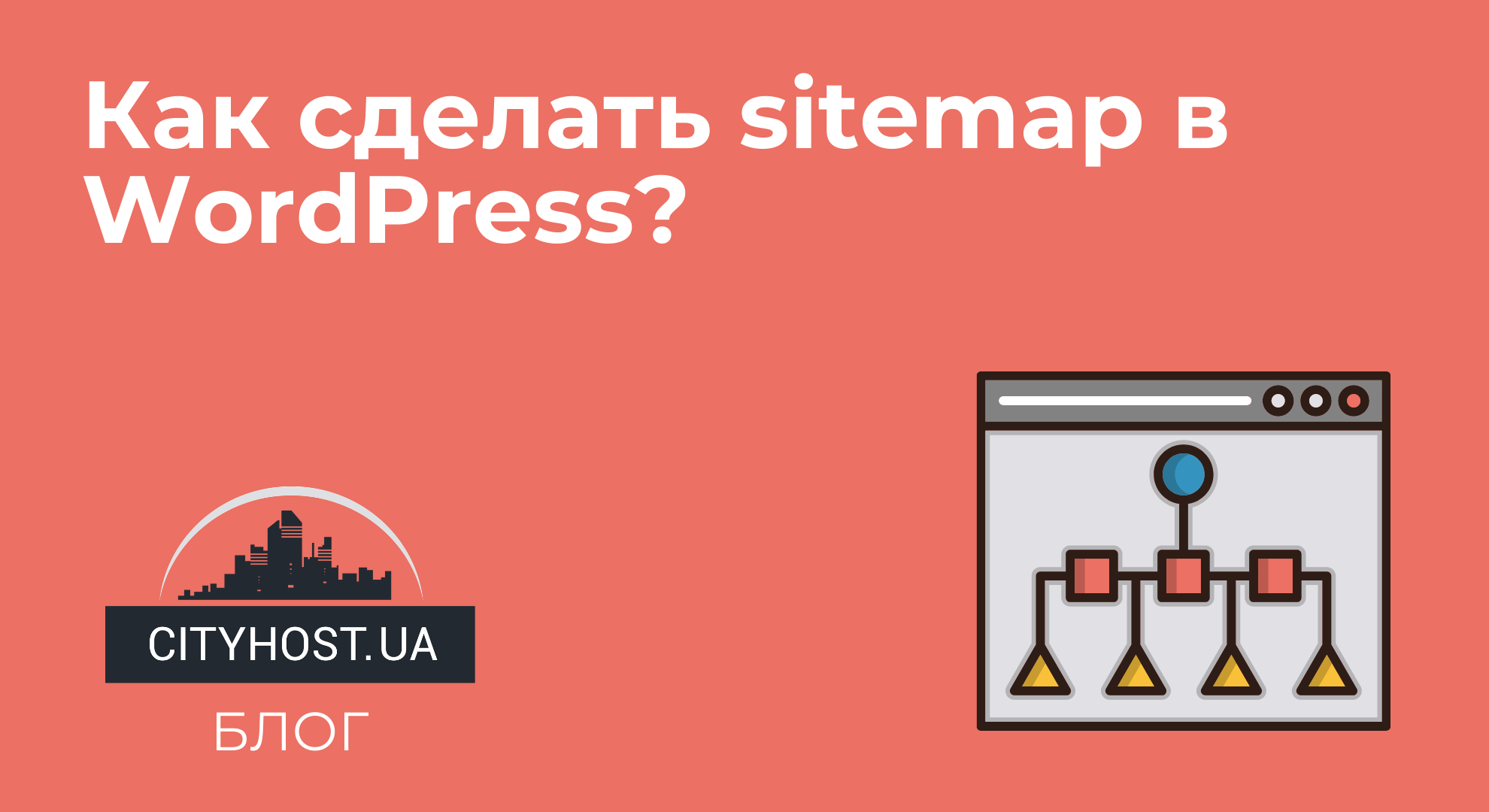Für den Umzug einer Website auf WordPress zu einer anderen Domain kann es viele Gründe geben. Zum Beispiel wurde die registrierte URL zuvor verwendet oder hat den Suchmaschinen nicht gefallen. Aber ein einfacher Umzug von einem Verzeichnis in ein anderes kann der Website schaden - das Layout kann gestört werden, Bilder können verschwinden usw. Um zu verstehen, wie man eine Website, die auf WordPress erstellt wurde, sicher auf eine andere Domain umzieht, lesen Sie unser schrittweises Handbuch und befolgen Sie es.
Schritt-für-Schritt-Anleitung für den Umzug
Schritt 2. Geben Sie den Domainnamen in das CP ein, auf den die Website umgezogen werden soll.
Schritt 3. Öffnen Sie das Stammverzeichnis der alten Website.
Schritt 4. Markieren Sie alle Daten und Ordner der alten Website und kopieren Sie sie in den Ordner der neuen Website.
Schritt 5. Erstellen Sie eine neue DB.
Schritt 6. Verwenden Sie phpMyAdmin, um die alte Datenbank zu kopieren und in die neue zu übertragen. Führen Sie den Export des Datenbank-Dumps durch.
Schritt 7. Öffnen Sie das Hosting-Kontrollpanel, öffnen Sie die DB der neuen Website. Dies kann mit phpMyAdmin erfolgen. Laden Sie den Dump der alten Website-Datenbank hoch.
Wichtig! Der Datenbank-Dump wird für die Sicherung der DB verwendet, um bei ihrem Verlust den gesamten Inhalt wiederherstellen zu können. Daher ist das Kopieren und Übertragen des DB-Dumps obligatorisch!
Schritt 9. Es ist notwendig, die Konfigurationsdatei der Website WP-config.php zu ändern. Diese Datei befindet sich im Stammverzeichnis der neuen Domain-Website. Dann sollte der Name der DB, der Benutzername und das Passwort der Tabelle (ursprüngliche Daten, Informationen) der Datenbank für die neue Website geändert werden.
Schritt 10. Danach leeren Sie den Cache (Ordner mit dem Namen cache) im WP-content. Um sicherzustellen, dass die Website korrekt angezeigt wird, wird empfohlen, den Cache Ihres Browsers zu leeren.
Schritt 11. Beim Wechsel von HTTP zu HTTPS oder beim Ändern des Domainnamens müssen die Links auf neue geändert werden. Um die Website auf der neuen Domain anzuzeigen, verwenden Sie das Plugin Velvet Blues Update URLs im Adminpanel der neuen WordPress-Website.
Schritt 12. Um das Plugin zu verwenden, öffnen Sie den Abschnitt “Plugins”, klicken Sie auf “Neues hinzufügen”, geben Sie den Namen des Plugins ein, dann suchen und installieren. Nach der Installation klicken Sie auf die Schaltfläche “Aktivieren”. Öffnen Sie das Menü “Werkzeuge” - Update URLs und geben Sie die Daten entsprechend an:
• OLD URL - veralteter Link.
• NEW URL - neuer Link, der auf die neue Adresse verweist.
Setzen Sie Häkchen bei allen Punkten, bei denen ein Linkwechsel erforderlich ist, außer bei dem Punkt UpDate ALL Guids. Klicken Sie dann auf Update URLs NOW und warten Sie, bis der Plugin-Arbeitsvorgang abgeschlossen ist. Mit diesem Plugin werden alle Links aktualisiert.
Überprüfung von defekten Links
Um sicherzustellen, dass auf Ihrer neuen Website keine defekten Links vorhanden sind, sollten Sie jede Seite mit W3C Link Checker. überprüfen. Wenn ein defekter, nicht funktionierender Link gefunden wird, verwenden Sie eine 301-Weiterleitung, die dem Benutzer hilft, die gesuchte Seite zu finden. Dasselbe passiert, wenn ein defekter Link von Ihrer Website kommt. Wenn jedoch kein Platz für die Weiterleitung des defekten Links vorhanden ist, ist es besser, ihn vollständig von der Seite zu entfernen.
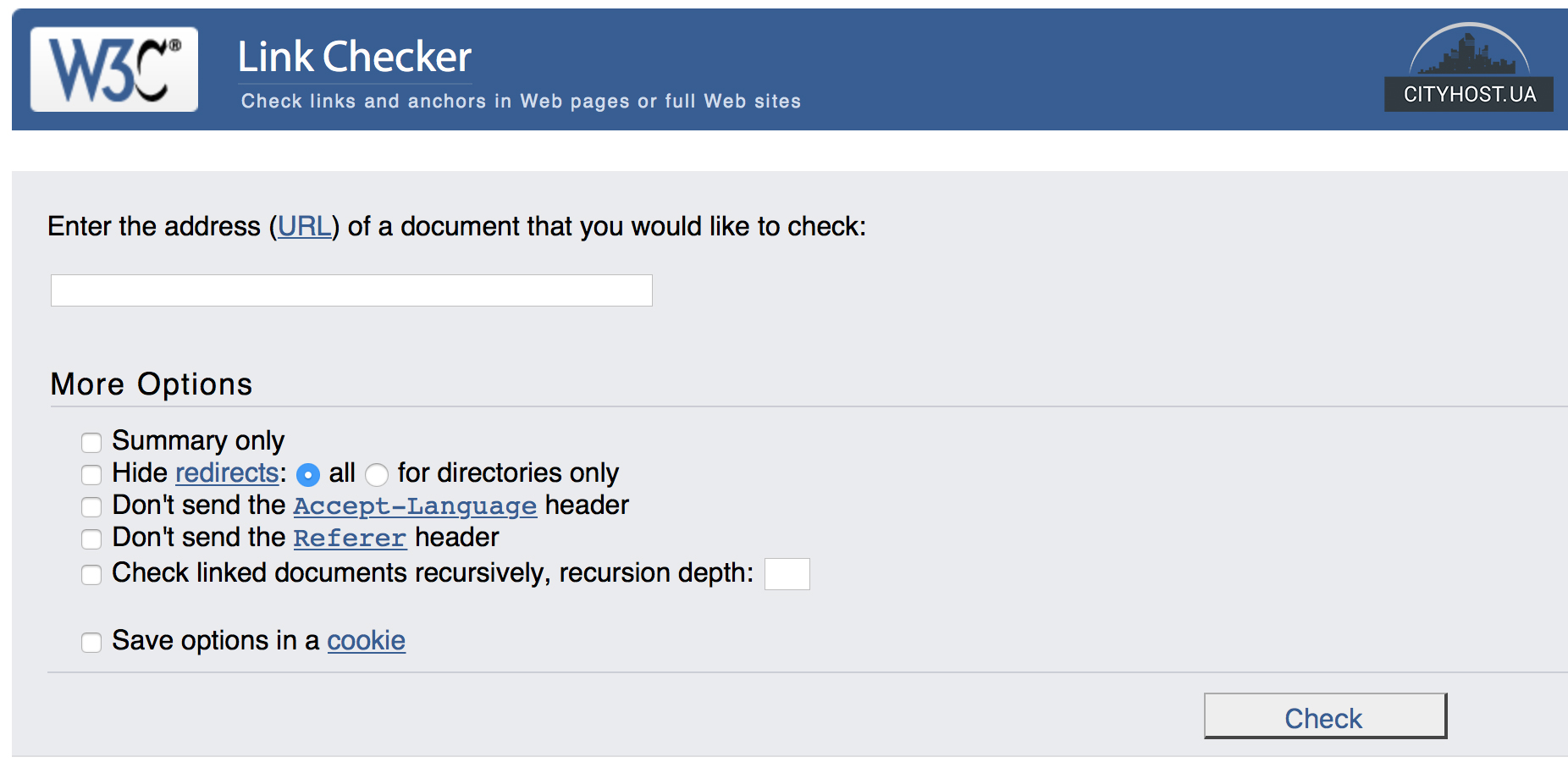
Überprüfung von Plugins und Einstellungen
WordPress kann die ursprünglichen Einstellungen zurücksetzen, wenn alles umgeschaltet oder geändert wird. Daher sollten Sie nach dem Umzug unbedingt überprüfen, ob die Plugins funktionieren und die richtigen Einstellungen gespeichert wurden.
Überprüfung der Funktionalität der Website
Der Umzug der Website auf die neue Domain ist abgeschlossen, aber es ist notwendig, detailliert zu überprüfen, ob die Website korrekt funktioniert. Laden Sie die neue Website, prüfen Sie, ob das Design korrekt aussieht, ob die Bilder an Ort und Stelle sind, Layout und Inhalt. Wenn alles so aussieht, wie es sollte, wurde der Umzug auf die neue Domain korrekt durchgeführt.
Lesen Sie auch: Wo wird die Datenbank in WordPress gespeichert?